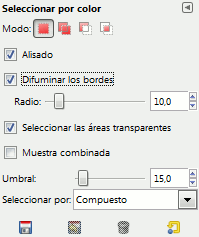The Select by Color tool is designed to select areas of an image based on color similarity. It works a lot like the Fuzzy Select tool. The main difference between them is that the Fuzzy Select tool selects contiguous regions, with all parts connected to the starting point by paths containing no large gaps; while the Select by Color tool selects all pixels that are sufficiently similar in color to the pixel you click on, regardless of where they are located.
Hay varias maneras de activar la herramienta:
-
From the main menu: → → .
-
By clicking the tool icon
in the Toolbox.
-
By pressing the Shift+O keyboard shortcut.
La herramienta de selección por color no tiene ningún tecla modificadora especial, sólo las que afectan a todas las herramientas de selección de la misma manera. Consulte la sección Herramientas de selección para obtener ayuda con estas.
Figura 14.23. Usar la herramienta de selección por color: los píxeles seleccionados no son sólo contiguos
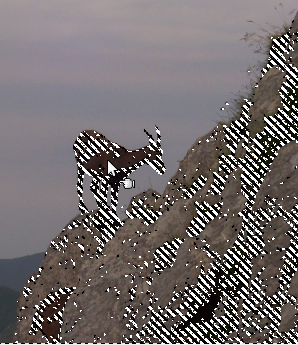
As with the Fuzzy Select tool, the selection starts as soon as you click and the reference is the first clicked pixel. If you click and drag, you can change the threshold by the same way as with the Fuzzy Select tool.
Puede mover el contorno de selección con las flechas del teclado, no con el ratón.
Normally, tool options are displayed in a window attached under the Toolbox as soon as you activate a tool. If they are not, you can access them from the main menu through → → which opens the option window of the selected tool. The available tool options can also be accessed by double clicking the corresponding tool icon in the Toolbox.
- Modo, Alisado, Feather edges
-
![[Nota]](images/note.png)
Nota Consulte Opciones de herramientas de selección para obtener ayuda sobre las opciones que son comunes a todas estas herramientas. Aquí sólo se explican las opciones específicas de esta herramienta.
- Select transparent areas, Sample merged, Umbral, Seleccionar por, Draw mask
-
These options work exactly the same way they are described for the Fuzzy Select tool. See Sección 2.6.4, “Opciones” for details.